Kaj storiti, če se Steam ne poveže z omrežjem

- 1021
- 245
- Omar Watsica
Zelo neprijetno je, ko sem se igral, in nenadoma se pojavijo nekatere težave pri omrežni službi. To se zgodi s Steamom, namesto da bi uporabniku omogočil dostop do igre na spletu, poroča: "Ni se povezal z omrežjem Steam". Kaj storiti v takih primerih?

Kaj storiti, če se v Steam ne morete povezati z omrežjem.
Preverjanje internetne povezave
Najbolj banalni nasvet. Vendar se mnogi uporabniki tukaj pogosto spotaknejo.
Algoritem dejanj je lahko naslednji:
- Poskusite vstopiti v omrežje z brskalnikom in drugimi napravami.
- Ponovno naloži modem ali usmerjevalnik.
- Vklopite in odklopite način letenja na prenosnem računalniku.
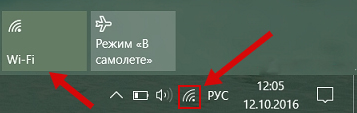
Pogosto ta preprosta dejanja pomagajo, zato jih zagotovo ne bi smeli zanemariti. Če internet normalno deluje v brskalniku in drugih napravah, potem ne gre za to. Kar daj.
Restaniranje pare
Naslednji logični korak bo ponovni zagon same storitve Steam. Bolje je to storiti prek "upravitelja opravil". Ali popolnoma popolnoma znova zaženite računalnik. Postopek izvajanja programa lahko zamrzne, zaradi česar bo Steam poročal o odsotnosti omrežne povezave. Lahko tudi zapustite storitev in vnesete. Po tem poskusite znova dostop do omrežnih iger. Ne deluje? Nato poskusimo naslednjo metodo.
Včasih moraš samo počakati. Morda se izvaja kakršno koli tehnično delo, zato storitev zdaj ni na voljo in izda opozorila: "Ni bilo mogoče povezati s parnim omrežjem". Čez nekaj ur lahko vse deluje kot prej.
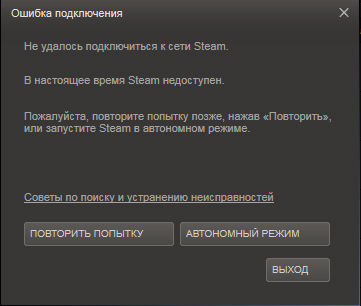
Protivirusni ali požarni zid
Pogosto protivirusni ali požarni zid (standardni Windows Antivirus) blokira nekatere aplikacije in zaradi te pare ne vstopi v omrežje. V požarnem zidu Windows je naslednje naslednje.
- V iskanju vozimo: "Brandmauer".
- Najdemo in odpremo "ločljivost interakcije z aplikacijo prek požarnega zidu Windows".
- Pred nami je seznam dovoljenih programov. Iščemo paro in prepričani smo, da dva čeka stojita nasproti njega. Če ne, potem morate klikniti gumb "Spremeni parametri" in jih postaviti za zasebno omrežje in javnost.
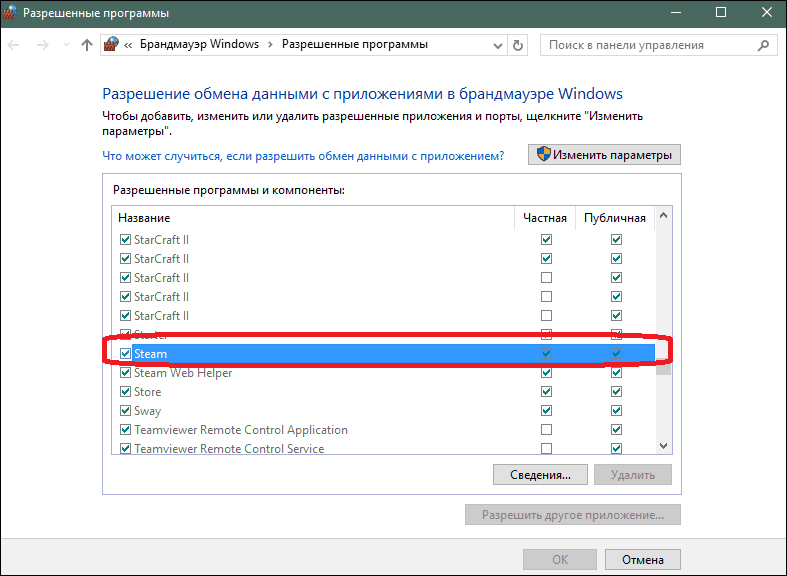
Preostali protivirusi so zelo različni drug od drugega. Zato je težko reči, kje točno iskati potrebne nastavitve. Najpogosteje morate odpreti parametre programa, poiskati funkcije odklopa iz aplikacijskega omrežja in tam iskati Steam.
Poškodovane datoteke
Drugi razlog je lahko škoda v datotekah v servisnem imeniku. Čeprav se to zgodi povsem redko. Obstaja par datotek, zaradi katerih ima Steam težave z vhodom v omrežje in izda ustrezna obvestila.
- Kliknite z desnim gumbom miške na nalepki Steam na namizju.
- Izberemo v kontekstnem meniju "Lokacija datoteke".
- V mapi s programom z iskanjem na vrhu okna najdemo dve datoteki: clientRegistry.Blob in Steam.Dll.
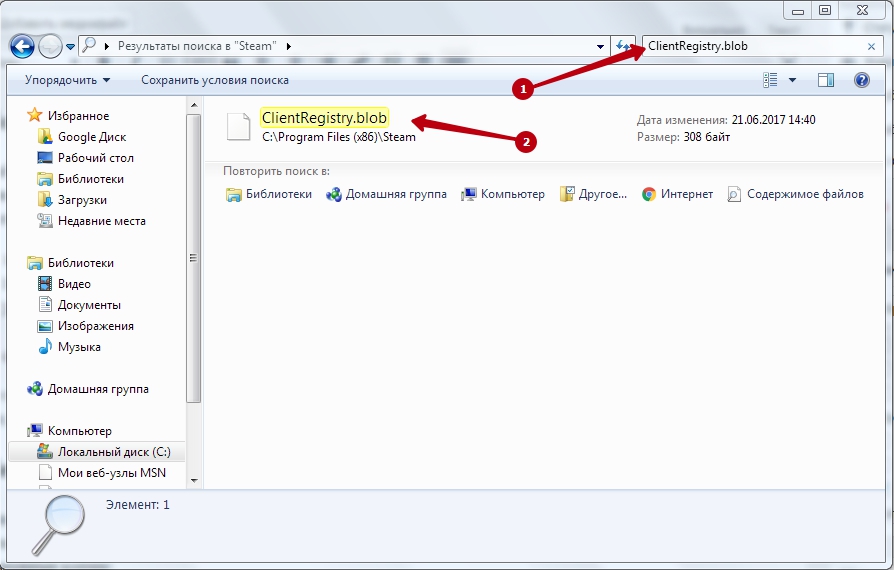
- Kopirajte jih na katero koli drugo mesto in nato nepreklicno odstranite.
Ne skrbite za uspešnost programa. Steam ne bo nehal delovati in sam bo obnovil te dokumente, če se res ne poveže z omrežjem zaradi njih.
Ponovno namestitev
Končno, če noben način ne pomaga, se lahko zatečete k ponovni namestitvi. Najbolj problematična pri tej metodi je popolna odstranitev vseh prenesenih iger. Pred odstranitvijo pare pa lahko ustvarite njihovo varnostno kopijo:
- Vstopimo v program.
- Kliknite gumb "Steam" v zgornjem levem kotu.
- Pritisnite "Varnostne kopije in obnovitev".
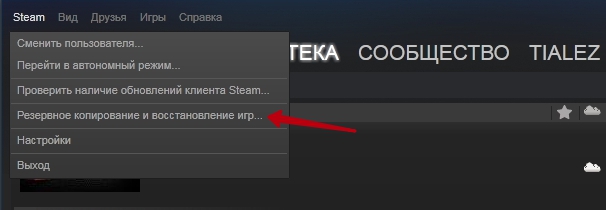
Glavna stvar je, da s storitvijo shranite kopije iger, ki niso v mapi, ampak na drugem mestu. Prav tako lahko kopirate mapo "SteamApps" in datoteko UserData. Po kateri je mogoče paro neboleče ponoviti.
Preizkusite vse te metode. Najverjetneje se vam sploh ni treba zateči k slednje.

